
Vous rencontrez des problèmes avec les e-mails sur iPhone ou iPad ? L'application Mail qui est préinstallée sur tous les appareils Apple comme l'iPhone, l'iPad et le Mac est largement utilisée par les utilisateurs d'iOS et d'ipadOS pour envoyer et recevoir des e-mails, quel que soit le service de messagerie qu'ils utilisent. Et il se comporte généralement comme prévu, mais parfois vous ne recevez pas d'e-mails ou rencontrez peut-être d'autres problèmes avec les e-mails sur l'iPhone ou l'iPad. Cet article vise à aider à résoudre les problèmes de messagerie avec l'application Mail sur iPhone et iPad.
Apple permet aux utilisateurs d'utiliser plusieurs comptes avec des boîtes de réception distinctes sur l'application Mail, éliminant ainsi le besoin d'installer des applications de messagerie tierces à partir de l'App Store. Le courrier fonctionne généralement très bien, mais dans de rares cas, il peut ne pas charger de nouveaux e-mails et vous pourriez manquer des messages importants. Cela peut être dû à diverses raisons, mais au moment où vous vous rendez compte que votre application ne fonctionne pas correctement, il peut être trop tard et vous risquez de manquer un message pertinent ou un e-mail important. Par conséquent, si vous commencez à remarquer que vous ne recevez aucun e-mail, il est important de le résoudre au plus tôt.
Dans cet article, nous vous aiderons à dépanner et à résoudre les problèmes que vous rencontrez avec l'application Mail sur iOS et iPadOS.
Résoudre les problèmes de messagerie sur iPhone et iPad
Jetons un coup d'œil aux différentes méthodes de dépannage pour corriger les e-mails manquants dans l'application Mail de l'iPhone et de l'iPad. Ce sont pour la plupart des étapes de base, dont certaines que vous connaissez peut-être déjà. Cependant, dans la grande majorité des cas, l'une de ces méthodes devrait résoudre le problème.
1. Assurez-vous que votre iPhone et iPad sont connectés à Internet
Cela peut sembler idiot, mais l'application Mail a besoin d'une connexion Internet stable pour fonctionner correctement. Par conséquent, vérifiez si votre appareil iOS est connecté à un réseau Wi-Fi ou cellulaire et assurez-vous que vous pouvez accéder à Internet sur d'autres applications. Par exemple, essayez d'utiliser Safari pour charger une page Web.
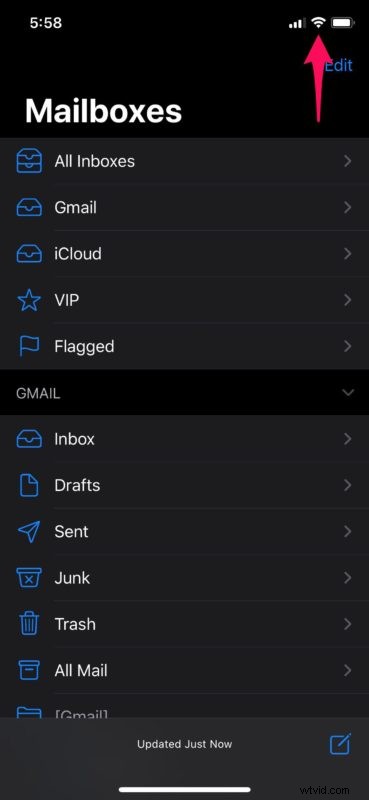
2. Forcer la fermeture de l'application
Vous faites peut-être partie de ces personnes qui ont de nombreuses applications en cours d'exécution dans le menu multitâche, car vous ne les fermez pas réellement. Eh bien, essayez de forcer la fermeture de l'application Mail pour voir si cela résout le problème. Pour ce faire, faites glisser lentement vers le haut depuis le bas de l'écran, puis balayez vers le haut pour forcer la fermeture de l'application. Maintenant, relancez l'application et recherchez de nouveaux e-mails.
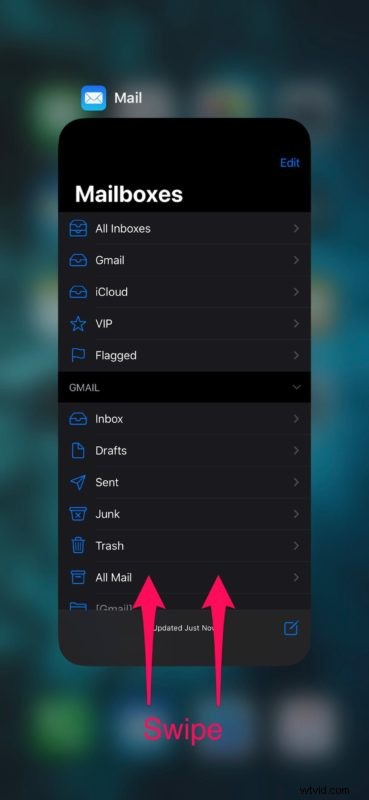
3. Actualiser manuellement pour rechercher de nouveaux e-mails
Bien que l'application Mail vérifie généralement automatiquement les nouveaux e-mails, une actualisation manuelle peut être nécessaire dans certains cas. Vous pouvez forcer la recherche de nouveaux e-mails en utilisant "dérouler pour actualiser" lorsque vous êtes dans la boîte de réception.
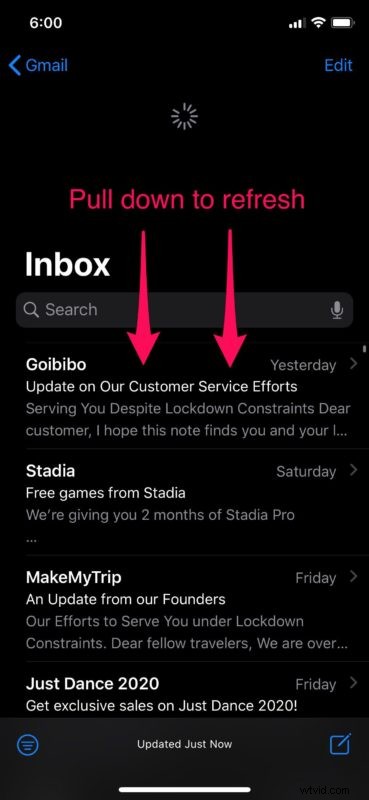
4. Vérifier les paramètres du compte de messagerie
Si vous avez récemment modifié le mot de passe de votre compte de messagerie ou toute autre information, cela pourrait être la raison pour laquelle vous ne recevez pas de nouveaux e-mails. Vous devrez entrer le mot de passe mis à jour pour que votre compte se synchronise avec l'application Mail d'Apple. Assurez-vous donc que les détails de votre compte de messagerie sont corrects dans les paramètres en suivant les étapes ci-dessous.
- Accédez à l'application "Paramètres" sur votre appareil. Faites défiler vers le bas et appuyez sur "Mots de passe et comptes".
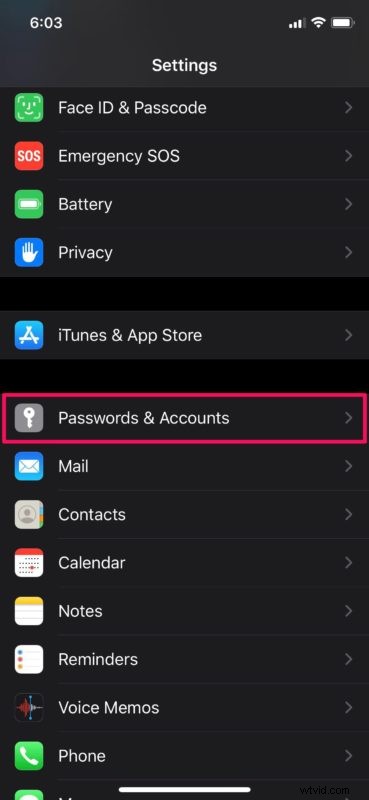
- Ici, choisissez le compte de messagerie que vous utilisez avec l'application Mail sous Comptes.
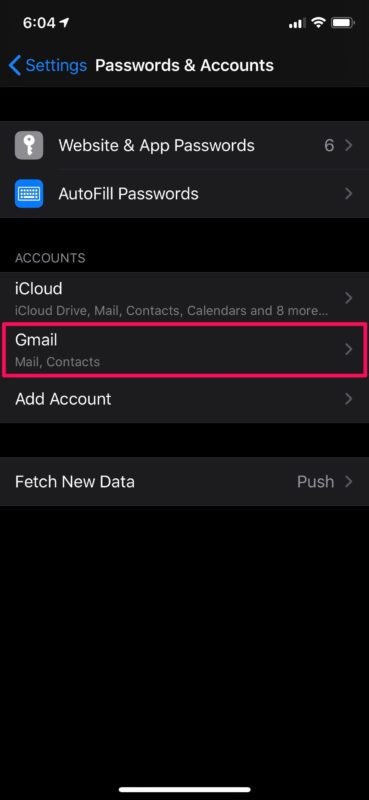
- Si vous êtes invité à ressaisir votre mot de passe, appuyez dessus et mettez à jour les informations de votre mot de passe. Cela devrait très probablement résoudre votre problème. Essayez d'actualiser votre boîte de réception et vérifiez par vous-même.
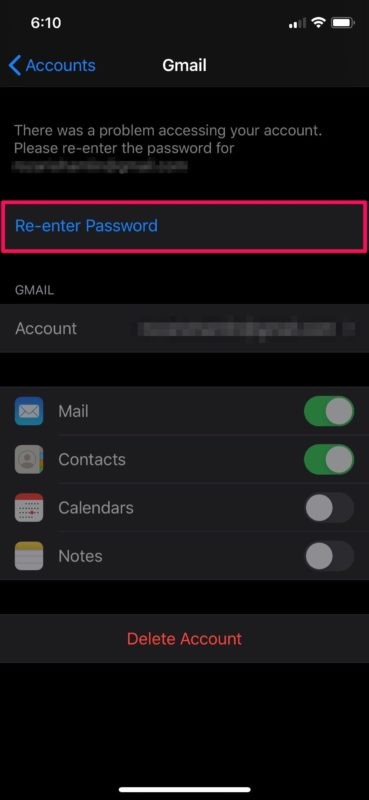
5. Redémarrez votre iPhone et iPad
La dernière chose que vous voudriez essayer est simplement de redémarrer votre appareil iOS. Cela peut être fait en éteignant simplement votre appareil et en le rallumant à nouveau. Si vous utilisez un iPhone ou un iPad sans bouton d'accueil physique, maintenez le bouton latéral et le bouton d'augmentation du volume pour accéder au menu d'arrêt. Cependant, si vous utilisez un iPhone ou un iPad avec un bouton d'accueil physique, il vous suffit de maintenir le bouton d'alimentation enfoncé. Vous pouvez également éteindre votre iPhone ou iPad via les paramètres.
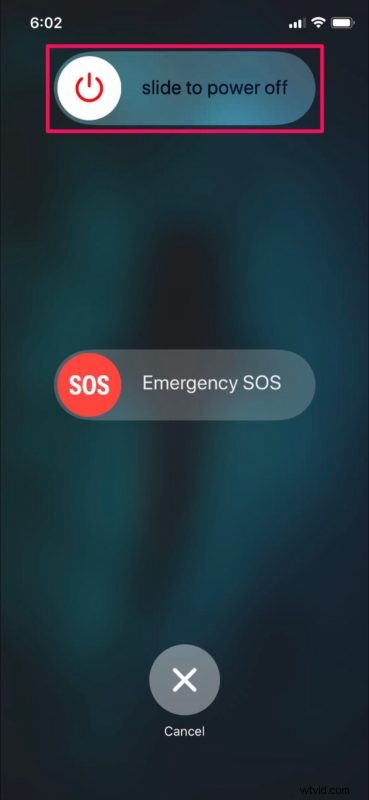
Dans certains cas, un redémarrage forcé peut être nécessaire, ce qui est légèrement différent de la méthode de redémarrage progressif dont nous venons de parler.
Si vous utilisez un appareil iOS ou ipadOS avec un bouton d'accueil physique, cela peut être fait en maintenant simplement le bouton d'alimentation et le bouton d'accueil enfoncés jusqu'à ce que vous voyiez le logo Apple à l'écran. Cependant, si vous utilisez un iPhone ou un iPad plus récent avec Face ID, vous devrez d'abord cliquer sur le bouton d'augmentation du volume, puis sur le bouton de diminution du volume, puis maintenez le bouton latéral / d'alimentation enfoncé jusqu'à ce que vous voyiez le logo Apple.
Si aucune de ces étapes n'a résolu le problème auquel vous êtes confronté avec l'application Mail, il y a de fortes chances que votre service de messagerie soit en panne ou que les serveurs subissent une maintenance temporaire. Cela étant dit, nous avons couvert à peu près toutes les raisons possibles pour lesquelles vous ne recevez pas de nouveaux e-mails et comment les résoudre.
Avez-vous réussi à réparer l'application Mail sur votre iPhone et iPad pour recevoir de nouveaux e-mails ? Laquelle de ces méthodes de dépannage dont nous avons parlé ici a fonctionné pour vous ? Avez-vous trouvé une autre solution ? Faites-nous part de votre expérience dans la section des commentaires ci-dessous.
